Список разделов » 3D Уроки » Maya
Hot Keys в Maya
| Автор: teMikzu | Вот собственно решил сделать такой маленький урок, а точнее некоторую библиотеку по горячим клавишам в Maya.Далее я опишу некоторые так называемые Hot Keys,которые помогут Вам при работе с этим 3D-редактором. Примечание: в кавычках я буду указывать клавишу. И так, начнем с того, что все обязательно должны знать…. «W» - инструмент Move (перемещение).
«E» - инструмент Rotation (вращение).
«R» - инструмент Scale (масштабирование).
«Shift + D» - копирование объекта .
«Insert» - центр объекта. Примечание: в зависимости от того где находится центр - происходит перемещение/вращение.
Продолжение в след. посте | ||
| Автор: teMikzu | «F» - приближение к объекту «Spacebar» - пробел. Выйти/войти из полноэкранного режима проекции. «1» - первая группа сглаживания. «2» - вторая группа сглаживания (при сглаживание остается сетка начально объекта).
«3» - третья группа сглаживания (при сглаживание НЕ остается сетка начально объекта).
Примечание:2 и 3 группы сглаживания ни чем не отличаются друг от друга! | ||
| Автор: teMikzu | Постепенно список будет пополнятся.... Если Вы хотите изменить/сделать новый Hot Key,то вы можете это сделать перейдя в Windows>Settings/Preference>HotKey Editor Выглядить это будет примерно так:
| ||
| Автор: KakHexHax | Центр объекта называется не Insert, а Pivot. Перемещать Pivot можно зажав D (наверное это перемещение и называется Insert). Если при этом ещё зажать дополнительные клавиши привязки, то Pivot можно «прилепить» в любое желаемое место. X — привязка к Grid-у C — привязка к кривым (и edge-ам тоже) V — привязка к вертексам
А вообще, мне кажется, что имеет смысл рассказывать про горячие клавиши, которые не упоминаются в Learning Movies майского хэлпа. Например, G — повторить последнюю команду. | ||
| Автор: ASTRA | несовсем, инсерт это кнопка на клавиатуре которая вводит майку в режим редактирования пивота, выходить из этого режима точно также, нажатием кнопки инсерт, а при зажатой кнопке D активируется интерактивный режим редактирования | ||
| Автор: be_hip | window/preferens/hotkey editor
смотрим, переназначаем, делаем свои | ||
| Автор: RIDDICK | Перенесено ----------------------------
Ctrl+h - спрятать объект(ы) Shift+h - показать спрятанный объект(ы) (для этого его сначала нужно выбрать в Outlainer) Crtl+Shift+h - показать последний спрятанный объект(ы)
` т.е. ё (зажать) - трансформация компонентов или объектов без их предворительного выбора
Shift+. - увеличение области выделения Shift+, - уменьшение области выделения
Insert - режим редактирование пивота d (зажать) - режим редактирование пивота
g- повторение предыдущего модификатора [ и ] изменение положения камеры относительно прошлых.... x,c,v - различного рода привязки(сетка, курвы, точки соответственно) b - включает soft selection b + левая кнопка мыши - изменение размера кисти при скульпте, текстурировании, soft selection и развесовке
a - кадрирование всех объектов сцены в текущей камере Shift+a - кадрирование всех объектов сцены во всех камерах
f - кадрирование выделенного объекта в текущей камере Shift+f - кадрирование выделенного объекта во всех камерах
Window=>Settings/Preferences=>Hotkeys собственно посмотреть, назначить новые
j (зажать) - активирует дискретный шаг для трансформаций | ||
| Автор: KakHexHax |
Это, как говорится, у нас всегда в кармане. Просто интересны комбинации горячих клавиш от производителей, например преобразование выделений компонентов: Ctrl + (F9, F10, F11, F12). | ||
| Автор: teMikzu | Полчуется,можно продолжать тему? | ||
| Автор: be_hip | лучше подскажите вот что
экспортирую группу объектов (maya binary .mb), при импорте в готовую сцену ко всем объектам приписывается название файла, ну оно и понятно, чтобы не совпадало если что, так вот вручную исправлять и приводить в божеский вид это нереал, как автоматизировать процесс? скриптам только? | ||
| Автор: Raiken | спасибо, без хоткеев никак | ||
| Автор: teMikzu | Да не за что | ||
| Автор: NightWong | teMikzu ещё как стоит Просто можно чтобы щас все делились хоткеями которые знают, а потом можно будет тему почистить и в одном сообщении расписать все хоткеи вот в таком стиле (думаю будет удобно):
| ||
| Автор: teMikzu | NightWong Да,так что давайте делиться.А потом можно к каждой подогнать и картиночку | ||
| Автор: teMikzu | Ну вот,что-то все замолчали...Тогда поделюсь я.Начнем мы с так называемых "заводских" горячих клавиш...если клавиши выделены фиолетовым цветом,значит к ним прлагается картинка.Чтобы посмотреть ее,просто щелкните по названию.
"Ctrl+O" - Open Scene/Открыть сцену "Ctrl+N" - New Scene/Создать новую сцену "Ctrl+S" - Save Scene/Сохранить сцену "Ctrl+Q" - Exit/Выход |
Количество просмотров у этой темы: 29290.
← Предыдущая тема: Modeling Meat Grinder in Maya









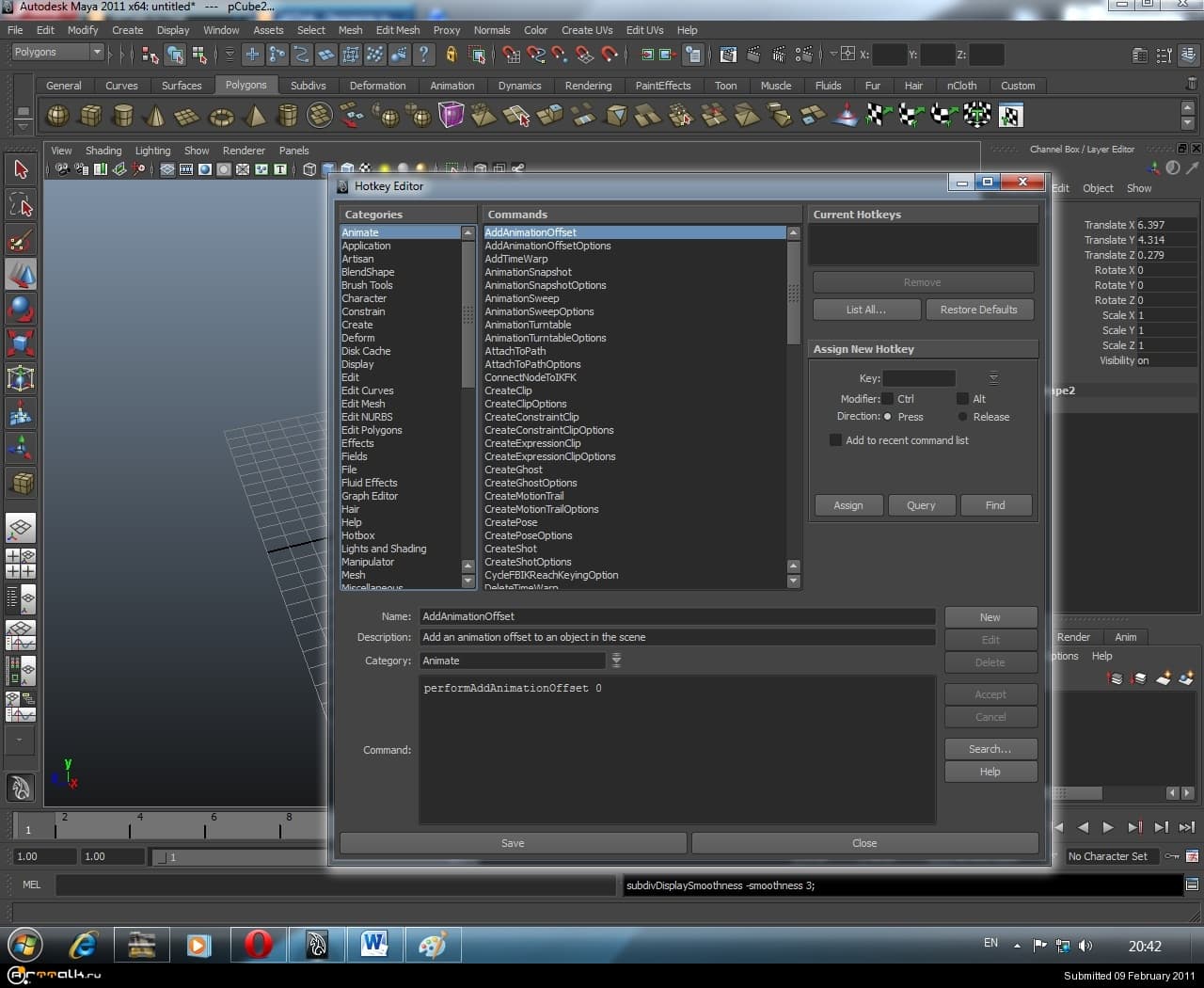















 2015 © ART-Talk.ru - форум про компьютерную графику, CG арт, сообщество цифровых художников (18+)
2015 © ART-Talk.ru - форум про компьютерную графику, CG арт, сообщество цифровых художников (18+)